-
-
-
-
-
Wymiana pojemników z tuszem i innych materiałów eksploatacyjnych
-
-
-
-
Rozmazane wydruki, pionowe paski lub nieprawidłowe wyrównanie
-
Na papierze rozmazał się tusz podczas drukowania dwustronnego
-
Podczas drukowania bez obramowania obcinane są krawędzie obrazu
-
Na skopiowanym obrazie pojawiają się nierówne kolory, rozmazania, kropki lub linie proste
-
Na skopiowanym obrazie widoczna jest mora (pomarszczenie lub siatka)
-
Na skopiowanym obrazie widoczny jest obraz drugiej strony oryginału
-
-
Skanowanie do komputera
Przed przystąpieniem do skanowania zainstaluj na komputerze aplikację Epson Scan 2 i Epson Event Manager.
-
Umieść oryginały.
-
Na ekranie głównym wybierz pozycję Skanuj.
Użyj przycisków



 do wyboru elementu, a następnie wciśnij przycisk OK.
do wyboru elementu, a następnie wciśnij przycisk OK.
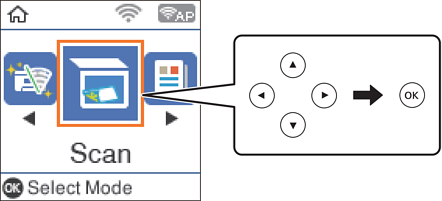
-
Wybierz sposób zapisu skanowanych obrazów w komputerze z poniższych menu, a następnie naciśnij przycisk OK.
-
Skanuj do komputera (JPEG): zapis zeskanowanego obrazu w formacie JPEG.
-
Skanuj do komputera (PDF): zapis zeskanowanego obrazu w formacie PDF.
-
Skanuj do komputera (E-mail): uruchomienie klienta e-mail w komputerze, a następnie automatyczne dołączenie obrazu do wiadomości e-mail.
-
Skanuj do komputera (Niestandardowe): zapis zeskanowanego obrazu przy użyciu ustawień skonfigurowanych w aplikacji Epson Event Manager. Można zmienić ustawienia skanowania, takie jak rozmiar skanowania, folder zapisu lub format zapisu.
-
-
Wybierz komputer, na którym chcesz zapisać zeskanowane obrazy.
Uwaga:-
Za pomocą programu Epson Event Manager można zmienić ustawienia skanowania, takie jak rozmiar skanowania, folder zapisu lub format zapisu.
-
Jeśli drukarka jest połączona z siecią, można wybrać komputer, na którym zeskanowany obraz ma być zapisany. Na panelu sterowania drukarki można wyświetlić do 20 komputerów. Po ustawieniu Nazwa skanowania przez sieć (alfanumerycznie) w Epson Event Manager, nazwa ta zostanie wyświetlona w panelu sterowania.
-
-
Naciśnij przycisk
 .
.
